Como esvaziar o Lixo no Mac? Normalmente, é fácil. Basta clicar em Esvaziar Lixo e pronto. Mas como qualquer assunto que envolve tecnologia, às vezes as coisas não funcionam como deveriam. E quando você não consegue esvaziar o Lixo no MacBook, bate aquela frustração. O bom é que existem várias coisas a fazer para resolver esse problema. Continue lendo para aprender 6 maneiras de forçar o apagamento do Lixo e se livrar de arquivos desnecessários para sempre!
Onde fica o Lixo no Mac?
No Mac, o Lixo é uma pasta que permite armazenar arquivos antes de apagá‑los por completo ou recuperá‑los (alguns ou todos). Isso significa que enviar arquivos para o Lixo não remove nada permanentemente. A melhor maneira de pensar no Lixo é como uma estação de reciclagem temporária.
Assim como outras coisas no Mac, você pode acessá‑lo de várias formas. Para encontrar o Lixo no Mac:
- Clique no ícone do Lixo no Dock.
- No Finder, clique em Ir > Ir para Pasta, digite Lixo e pressione Return.
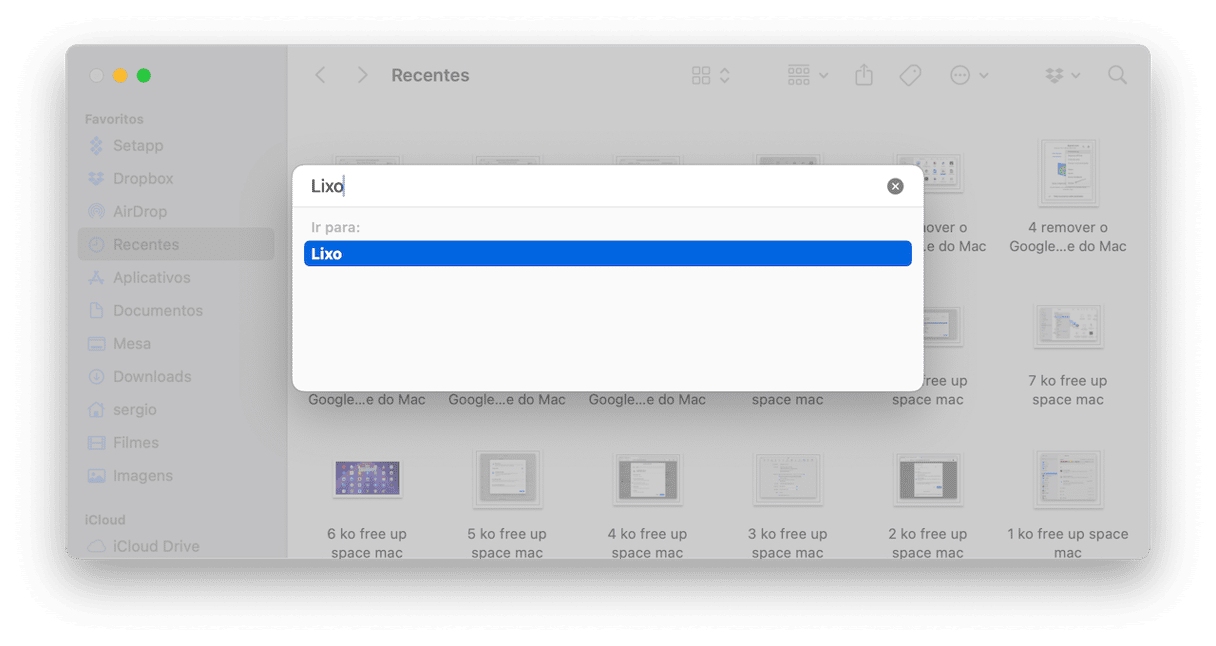
Como esvaziar o Lixo no Mac?
Às vezes, o primeiro motivo de certos aplicativos do sistema não funcionarem corretamente é um sistema operacional desatualizado. Se você não estiver conseguindo esvaziar o Lixo no Mac, verifique se o macOS está atualizado.
Se o Mac estiver usando a versão mais recente, mas ainda assim o Lixo não funcionar corretamente, tente as soluções a seguir.
1. Use o CleanMyMac para limpar o Lixo automaticamente
Há diversas maneiras que envolvem um certo conhecimento técnico sobre o Mac. Para evitá-las (e economizar o tempo que algumas delas levam para funcionar), existe uma forma mais rápida: usar uma ferramenta que resolve problemas no Mac.
Veja como limpar todos os lixos:
- Inicie uma avaliação gratuita do CleanMyMac.
- Na barra lateral, selecione Limpeza e faça uma análise rápida.
- Clique em Revisar Todos os Detritos > Lixos.
- Selecione tudo e clique em Remover.
Esta opção não só esvazia o Lixo principal, como também limpa todos os outros Lixos invisíveis que estão no Mac.
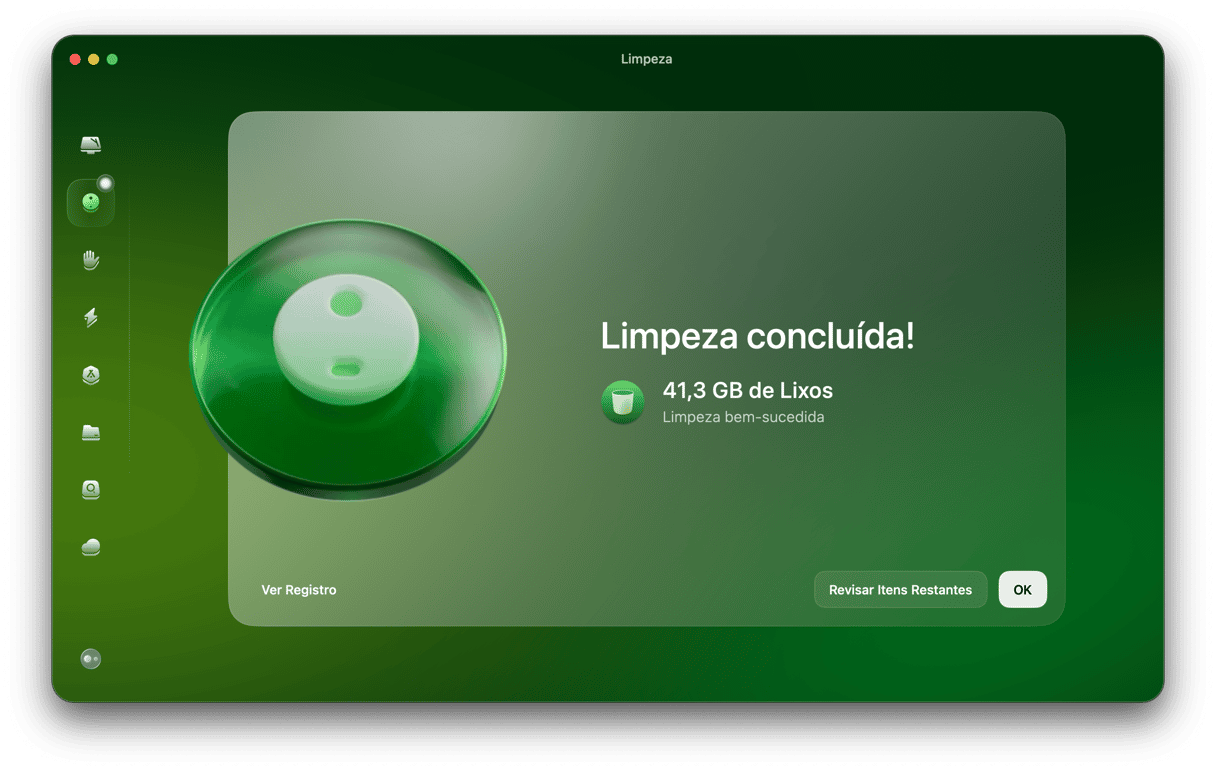
2. Reinicie o Mac
É possível que o Lixo não possa ser esvaziado no Mac porque algo no Lixo ainda esteja sendo usado. Esse item pode ser um arquivo ou parte de um aplicativo. Para resolver isso, você precisa finalizar todos os processos em atividade no Mac. O simples fato de reiniciar o MacBook deve ajudar.
- Clique no menu Apple na barra de menus.
- Selecione Reiniciar.

Ao fazer isso, qualquer app que ainda estiver em funcionamento será fechado. Depois, tente esvaziar o Lixo.
3. Use a tecla Option para esvaziar o Lixo
Caso não consiga abrir o Lixo para apagar seu conteúdo, há uma maneira de fazer isso a partir do Dock. Com a tecla Option, você pode ver outras opções e limpar o Lixo sem sequer abrir a pasta.Veja como fazer isso:
- Encontre o ícone do Lixo no Dock.
- Mantenha a tecla Option pressionada (ou Shift + Option) e clique duas vezes no ícone do Lixo.

- Clique em Esvaziar Lixo.
- Confirme na janela pop-up exibida.
Por fim, uma outra maneira de esvaziar o Lixo é reparando as permissões do disco. Isso pode explicar a impossibilidade de esvaziá-lo.
4. Contorne o Lixo para remover arquivos
Normalmente, você arrasta arquivos para o Lixo? Sabia que essa não é a única opção? Confira este atalho para apagar rapidamente os arquivos indesejados no Mac, sem usar o Lixo:
Command + Option + Delete
Atenção: essa opção não tem volta! Use Command + Option + Delete apenas se desejar remover um arquivo completamente. Ele não irá para o Lixo, o que significa que você não poderá recuperá-lo.
Verifique se os arquivos estão bloqueados
Caso não consiga esvaziar o Lixo, talvez os arquivos estejam bloqueados, impedindo o apagamento.

Encontre a opção para bloqueio de arquivos no Mac no menu Obter Informações ao pressionar Control e clicar em um arquivo.
- Abra o Lixo e procure arquivos que estejam resistindo ao apagamento.
- Control + clique no arquivo e selecione Obter Informações.
- Desmarque a opção Bloqueado.
Tente esvaziar o Lixo.
5. Use o Terminal para forçar o esvaziamento do Lixo
Esta opção requer atenção. Se digitar o comando errado, você corre o risco de limpar muito mais do que apenas o Lixo do Mac.
- Abra o Terminal, digite “sudo rm” seguido de um espaço e não pressione Return ainda.
- Abra o Lixo no Dock e arraste e solte os arquivos que se encontram no Lixo na janela do Terminal.
- Agora, pressione Return e digite a sua senha para confirmar. Pressione Return novamente.
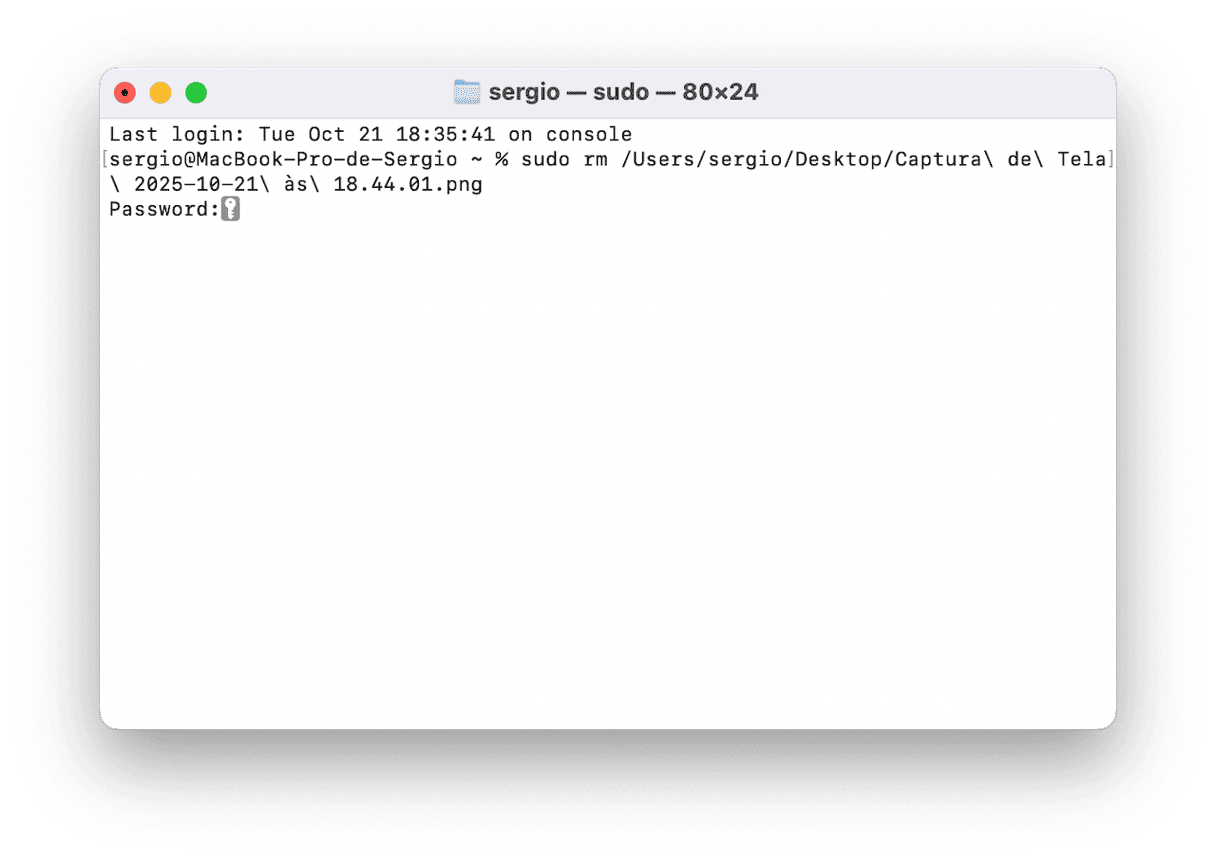
6. Use o Modo Seguro
O Modo Seguro permite que o Mac funcione sem carregar certos softwares, como itens de início e extensões do sistema não essenciais para o macOS, durante a inicialização. No Modo Seguro, você pode verificar se algum app está interferindo com o funcionamento normal do Lixo.
Em um Mac com processador Intel:
- Clique no menu Apple na barra de menus.
- Clique em Reiniciar.
- Durante a reinicialização, mantenha a tecla Shift pressionada.
- Solte a tecla quando o logotipo da Apple e a barra de progresso aparecerem. “Modo Seguro” deve aparecer no canto superior direito da tela.
- Agora você está no Modo Seguro do Mac, o que significa que nenhum app ou item de início de terceiros está carregado.
- Deve ser possível esvaziar o Lixo normalmente e reiniciar o Mac de novo para voltar ao modo normal.
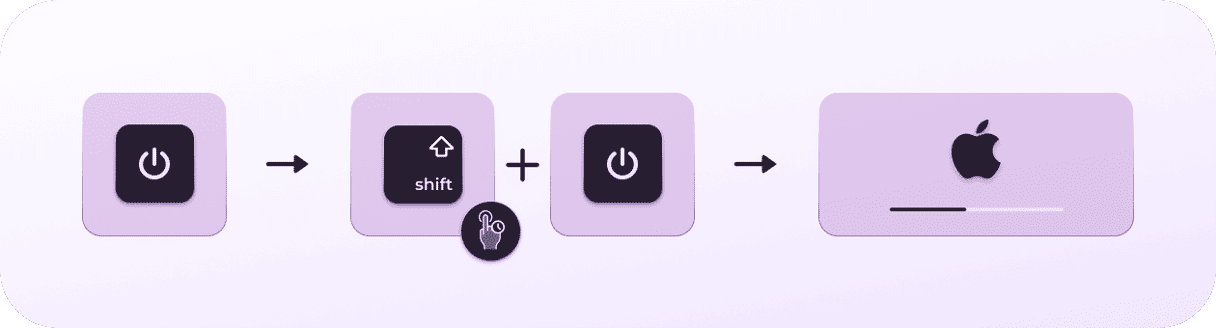
Em um Mac com Apple Silicon:
- Desligue o Mac e aguarde 10 segundos.
- Mantenha o botão de força pressionado até a janela de opções de inicialização aparecer.
- Selecione um disco de inicialização.
- Pressione a tecla Shift e clique em “Continuar no Modo Seguro”.
- Solte a tecla Shift.
Como apagar arquivos específicos do Lixo
Você sabia que dá para apagar arquivos específicos em vez de remover tudo o que está no Lixo? Basta selecionar um arquivo, clicar com o botão direito sobre ele e escolher Apagar Imediatamente.
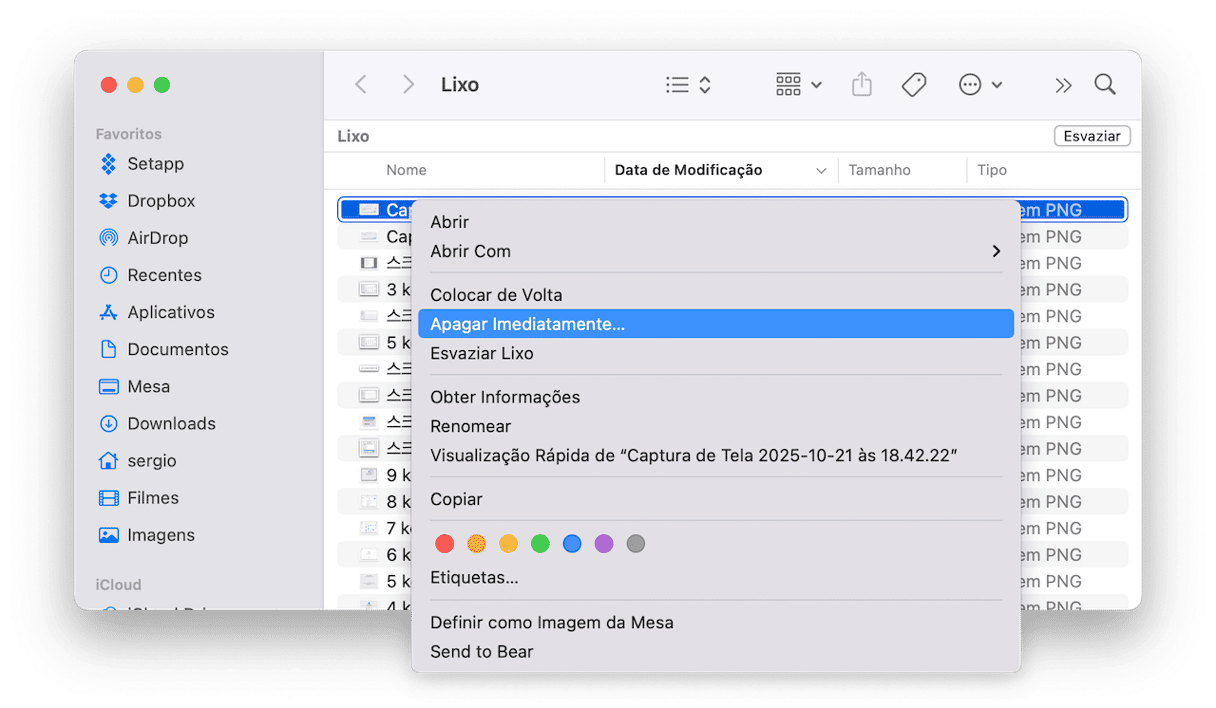
Também é possível selecionar vários arquivos. No caso de arquivos adjacentes, mantenha a tecla Shift pressionada, clique no primeiro arquivo e clique no último arquivo. Todos os arquivos entre eles serão selecionados. Já no caso de arquivos separados, mantenha a tecla Command pressionada e clique para selecionar cada arquivo individualmente.
Por que não consigo esvaziar o Lixo no Mac?
Veja alguns motivos para não conseguir esvaziar o Lixo:
- O sistema ainda está usando um ou vários arquivos que estão no Lixo, o que impossibilita seu apagamento. Reinicie o Mac e Tente novamente.
- Uma falha no software está impedindo o apagamento. Como ela pode ter sido corrigida na versão mais recente do macOS, atualize o Mac e tente novamente.
- Há um conflito com um app em segundo plano que não permite que você esvazie o Lixo. Encerre todos os apps e siga os passos acima mais uma vez.
- As permissões estão corrompidas e fazem com que o macOS pense que você não pode completar algumas operações com arquivos, incluindo o esvaziamento do Lixo. Use o recurso Desempenho do CleanMyMac para reparar as permissões do disco.
Agora você sabe tudo sobre o Lixo do Mac. Espero que este artigo tenha ajudado. Outras dicas e truques virão em breve!







